Por su su sonido premium y buena relación calidad-precio, tanto Amazon Echo como Amazon Echo Plus son dos de los hubs para casas inteligentes más populares que existen.
Sin embargo, puede que en algunas ocasiones se traben o quieras configurar las bocinas inteligentes con redes Wi-Fi nuevas; si esto sucede, tendrás que restablecerlas, proceso que a continuación te vamos a enseñar a ejecutar.
Lo primero que tienes que hacer es conectar la bocina a la corriente.
Ahora, en caso de tener una Echo Plus, mantén pulsados los botones de bajar volumen y silencio durante 20 segundos aproximadamente. Si tienes una Echo, tendrás que presionar los botones de bajar volumen y desactivar el micrófono por el mismo tiempo.
Escucharças un sonido y el anillo de luz se pondrá de color naranja.
Configura tu dispositivo
Una vez restaurada la bocina, dirígete a la aplicación de Amazon Alexa, selecciona la pestaña Dispositivos, elige el signo "+", selecciona el dispositivo que quieras configurar y elige la generación del mismo.
Sigue las instrucciones, la app reconocerá automáticamente el Amazon Echo, conecta la bocina a tu red WiFi y listo, la bocina estará lista para poder ser usada.
¡Esperamos que disfrutes de tú Amazon Echo!